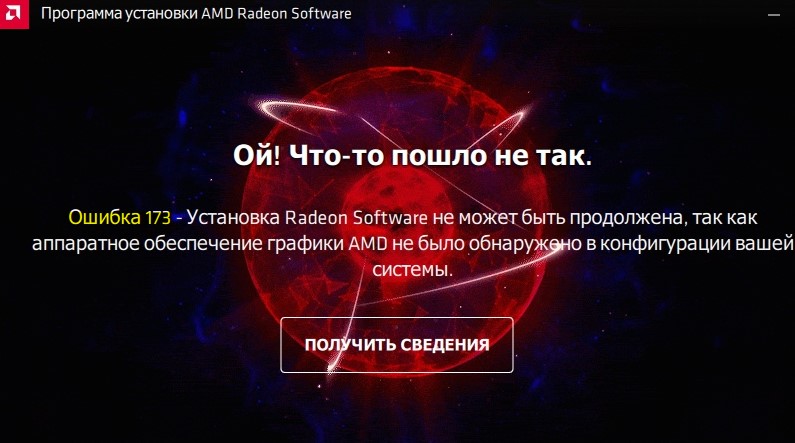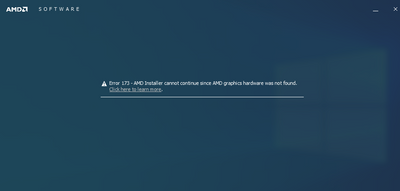При попытке установить новую версию программного обеспечения AMD Radeon или при первой установке программного обеспечения многие пользователи сообщали, что видят ошибку 173, и приложение не устанавливается в их системе. Это вызывает беспокойство у всех пользователей, но становится серьезной проблемой для геймеров, поскольку костюм AMD Radeon в основном используется для повышения производительности компьютера. В этом посте мы собираемся обсудить эту тему и посмотреть, что вам нужно делать, если вы столкнулись с ошибкой 173 Графическое оборудование не обнаружено на AMD Radeon.
Ой! Что-то пошло не так, ошибка 173 — установка программного обеспечения AMD не может быть продолжена, поскольку в вашей системе не обнаружено графическое оборудование AMD.
Если вы видите ошибку 173 «Графическое оборудование не обнаружено» при установке AMD Radeon, следуйте решениям, указанным ниже.
- Убедитесь, что у вас есть графический процессор AMD
- Сделайте новую установку
- Обновите графические драйверы AMD
- Восстановить профиль Radeon
- Запустите средство устранения неполадок оборудования и устройств
Расскажем подробно о каждом из них.
1]Убедитесь, что у вас есть графический процессор AMD
Если вы попытались установить AMD Radeon на компьютер, отличный от AMD, вы увидите указанное сообщение об ошибке, поэтому, если вы не используете графический процессор AMD, программное обеспечение Radeon не будет установлено в вашей системе. Если вы используете графический процессор AMD, но он не обнаруживается, вы можете проверить соединение, если вы находитесь на рабочем столе.
2]Выполните новую установку
Если у вас есть графический процессор AMD, то вам может помочь новая установка инструмента. Чтобы удалить программное обеспечение, выполните указанные шаги.
- Откройте Настройки Win+I.
- Перейти к Приложения > Установленные приложения.
- Найдите «Программное обеспечение AMD».
> Windows 11: нажмите на три вертикальные точки и выберите «Удалить».
> Windows 10: выберите приложение и нажмите «Удалить». - Нажмите «Удалить» еще раз.
После того, как вы удалили приложение, перейдите к amd.com. Убедитесь, что выбрана «Графика», выберите правильное программное обеспечение AMD Radeon в соответствии с вашим графическим процессором, а затем загрузите его. Наконец, установите загруженное программное обеспечение, и, надеюсь, ваша проблема будет решена.
3]Обновите графические драйверы AMD.
Если вы давно не обновляли драйвер графического процессора, велика вероятность того, что обновленный AMD Radeon несовместим с устаревшими графическими драйверами. В этом случае вам необходимо обновить графические драйверы одним из следующих способов.
После обновления драйверов проверьте, решена ли проблема.
4]Восстановить профиль Radeon
Это решение может быть неприменимо для тех, кто выполняет новую установку, но если вы видите эту проблему при обновлении программного обеспечения AMD Radeon, восстановление профиля Radeon может удалить поврежденные файлы. Чтобы сделать то же самое, вам нужно удалить файл gmdb.blb, который затем будет воссоздан после перезагрузки системы.
Откройте «Выполнить», вставьте следующее место и нажмите «Ввод».
%localappdata%/AMD/CN
Теперь удалите gmdb.blb и перезагрузите компьютер. После этого проверьте, решена ли проблема. Если это не сработает, удалите все содержимое папки CN. Надеюсь, это поможет вам.
5]Запустите средство устранения неполадок оборудования и устройств.
Поскольку ваши графические драйверы являются аппаратными, запуск средства устранения неполадок оборудования и устройств может выполнить эту работу. Это встроенная утилита Windows, которая просканирует и устранит проблему. Мы можем запустить это средство устранения неполадок, выполнив команду. Чтобы сделать то же самое, откройте командную строку и выполните следующую команду.
msdt.exe -id DeviceDiagnostic
Откроется окно «Оборудование и устройство» и следуйте инструкциям на экране для завершения процесса. Надеюсь, это поможет вам.
Мы надеемся, что вы сможете решить проблему, используя решения, упомянутые в этом посте.
Читайте: исправить ошибку установщика AMD 195 в Windows 11/10
Как исправить ошибку 173 AMD?
Вам необходимо убедиться, что вы используете графическую карту AMD, она правильно подключена и что ваша ОС распознает оборудование. Легче сказать, чем сделать, поэтому вам нужно следовать решениям, упомянутым в этом посте, чтобы убедиться, что ваш компьютер распознает видеокарты AMD. Надеюсь, вы сможете решить проблему, используя эти решения.
Почему моя видеокарта AMD не определяется?
Видеокарта AMD не будет обнаружена из-за какой-то несовместимости из-за устаревших драйверов. В этом случае вам нужно проверить наш пост, чтобы узнать, что делать, если видеокарта не обнаружена. Надеюсь, вы сможете решить проблему для вас.
Читайте: программное обеспечение AMD Radeon не открывается в Windows 11.
Содержание
- Ошибка 173 установки программы AMD Radeon Software
- Как исправить ошибку 173 при установке AMD Software
- Drivers & Software
Ошибка 173 установки программы AMD Radeon Software
При попытке установить программное обеспечение Radeon Software Adrenalin от графического процессора AMD, может возникнуть ошибка 173, что видеокарта не найдена.
Ошибка появляется в Windows 11 и 10 и звучит:
Ошибка 173 — Установка Radeon Software не может быть продолжена, так как аппаратное обеспечение графики AMD не было обнаружено в конфигурации вашей системы.
Как исправить ошибку 173 при установке AMD Software
Чтобы исправить ошибку 173 при установке ПО Radeon Software для видеокарты AMD, выполните следующие действия:
1. Перейдите на официальный сайт AMD , выбираете свою модель видеокарты вручную и скачивайте драйвер.
2. Если у вас уже установлены драйверы для видеокарты AMD, то их нужно удалить полностью из системы Windows 11/10 при помощи DDU.
3. После удаления старых видео драйверов, начните установку Radeon Software и при установке выберите Чистая установка.
Источник
Drivers & Software
- Subscribe to RSS Feed
- Mark Topic as New
- Mark Topic as Read
- Float this Topic for Current User
- Bookmark
- Subscribe
- Mute
- Printer Friendly Page
Ok so 2 days ago i started troubleshooting GPU issues i was having which seemed to be software and/or driver related. These issues are nothing new I’ve pretty much been experiencing them on and off since i got the card. However this time I kinda went overboard and fell down the rabbit hole. In an effort to completely eradicate my system of any traces of AMD files I must have went wrong somewhere and somehow interfered with the systems ability to detect my GPU so basically things went from bad to much worse. For a little more context the most recent issue i had was the software kept resetting and putting my GPU on zeroRPM mode and the GPU would crash as soon as it encountered any 3d renders or things that would stress the GPU. I ended up removing all drivers and reinstalling the software/drivers and that didn’t work so then i proceeded to do a complete clean system restore. At some point before i did the restore i also ended up disabling and uninstalling all display adapters tied to AMD as well as any AMD options i could find(media,audio,display,etc)and tampering with some pci options and stuff that i really don’t know much of anything about but i figured a fresh windows install would fix any issues that could have potentially created. Anyhow, like i said. since i did the system restore things got worse because now windows is not detecting any AMD drivers or display adapters or anything and i can’t download the drivers because AMD software says no hardware detected in my system config. I’m kinda stuck now i don’t know what to do, I think i clearly tampered with something that runs deeper than a fresh windows install will fix?
inteli7 4790k-cpu stock 4ghz/noctua cooler
asrock z97e-itx/ac- motherboard (UEFI is up to date 2.20) drivers up to date as well
8gb DDR3 patriot 1600 (working and detected in UEFI)
Powercolor Red Dragon vega 56 8gb GPU
Corsair SF600 PSU
I have already tried switching to onboard graphics and back to pcie in the bios and unfortunately the fix is not that simple. I hope i provided enough context but if any more information is needed i will gladly do my best to provide it! I hope someone here can help me or point me in the right direction because this is a new issue for me and i’ve been trouble shooting for the better part of 2 days now with zero results.
Источник
- Sign up
- Sign in
- HP Community
- Notebooks
- Notebook Hardware and Upgrade Questions
- Re: Error 173 – AMD Installer Cannot Continue Since AMD Grap…
Options
- Mark Topic as New
- Mark Topic as Read
- Float this Topic for Current User
- Bookmark
- Subscribe
- Mute
- Printer Friendly Page
Create an account on the HP Community to personalize your profile and ask a question
Your account also allows you to connect with HP support faster, access a personal dashboard to manage all of your devices in one place, view warranty information, case status and more.
Common problems for Battery
We would like to share some of the most frequently asked questions about: Battery Reports, Hold a charge, Test and Calibrating Battery . Check out this link: Is your notebook plugged in and not charging?
09-22-2019
01:30 AM
HP Recommended
- Mark as New
- Bookmark
- Subscribe
- Permalink
- Flag Post
Product: ProBook 450 g3
Operating System: Microsoft Windows 10 (64-bit)
I’m trying to install AMD graphics card lots of time but I face this issue again and again. Download &intsal this from hp software & driver support page.also try to download from AMD official website but I face the same problem again and again. but I install intel graphics successfully and AMD catalyst installs successfully but only show in the display intel 520 graphics display adapter. I cant see catalyst driver option in device manager also right-click on display missing the logo.
before new set up I use AMD redon but now I face this type of error
Error 173 – AMD Installer Cannot Continue Since AMD Graphics Hardware Was Not Found
there anyone can help me to out of this issue. please help if you can
2 REPLIES 2
09-22-2019
03:39 AM
HP Recommended
- Mark as New
- Bookmark
- Subscribe
- Permalink
- Flag Post
if you have a dedicated amd gpu then install the latest driver from your manufacturer website or using windows update or device manager, if you want to install the latest generic amd driver from amd site first make sure the latest windows version and the latest bios update is installed.
Was this reply helpful?
Yes
No
09-22-2019
09:44 PM
HP Recommended
- Mark as New
- Bookmark
- Subscribe
- Permalink
- Flag Post
I have dedicated AMD graphic .before I’m using this facility.i’m try to install updated AMD graphic version from hp driver support and download page. but this shows me the same error. I download bios 1.42 sept 12,2019 versions from hp and updated successfully. windows update show some update error below.in device manager, I can’t see the AMD graphics card adapter. please if you have a solution help me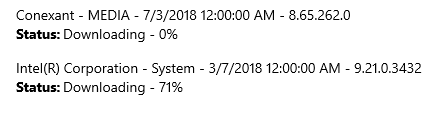
Was this reply helpful?
Yes
No
Be alert for scammers posting fake support phone numbers and/or email addresses on the community.
If you think you have received a fake HP Support message, please report it to us by clicking on «Flag Post».
† The opinions expressed above are the personal opinions of the authors, not of HP. By using this site, you accept the Terms of Use and Rules of Participation.
-
English
Open Menu

† The opinions expressed above are the personal opinions of the authors, not of HP. By using this site, you accept the <a href=»https://www8.hp.com/us/en/terms-of-use.html» class=»udrlinesmall»>Terms of Use</a> and <a href=»/t5/custom/page/page-id/hp.rulespage» class=»udrlinesmall»> Rules of Participation</a>.